Mungkin banyak di antara sobat yang pernah memiliki masalah dengan ponsel Sony Ericsson seperti : Layar Lcd blank putih, tidak bisa masuk ke Menu, Menu kamera tidak berfungsi, Hank, dan masih banyak lainnya yang di sebabkan oleh Firmware Ponsel Sony ericsson tersebut yang bermasalah , kerusakan pada ponsel ada dua macam :
* pertama kerusakan dari segi Software.
* kedua yaitu kerusakan dari segi Hardware.
Pada artikel saya kali ini ialah tentang Cara Upgrade Firmware Sony Ericsson Via Internet, disini kita tidak memerlukan alat khusus, hanya bermodalkan kabel data DCU-60 dan koneksi internet yang baik dan stabil.
Tahap pertama yaitu download dulu software Update_Service, bisa sobat download di www.sonyericsson.com, file yang didownload sebesar 34,1 Mb , jika file sudah selesai didownload silahkan double klik untuk menginstal di komputer sobat.
Setelah di instal beginilah tampilan awal dari program tersebut.
Tunggu beberapa saat....lalu tampilannya akan seperti ini
pada sisi kanan pilih bahasa indonesia untuk mempermudah proses upgrade. jangan lupa centang perjanjian Lisensi di box sebelah kiri bawah. lalu klik mulai. setelah itu pilih tipe ponsel yang sobat pakai. sebagai contoh saya akan mengupgrade ponsel SE K510i. yang bermasalah karena tidak bisa menyimpan foto. lalu tampilannya seperti ini.
Setelah itu akan keluar tampilan seperti ini.
Perhatikan dengan seksama perintahnya untuk menyambung ponsel ke server, untuk mempermudah sebelum sobat menyambung kabel data , buka dahulu baterai handphone lalu pasang kembali langkah selanjutnya tekan tombol C pada ponsel, lalu colokan kabel data tanpa melepas tombol C tersebut. agar lebih cepat prosesnya tekan juga tombol power tanpa melepas tombol C yang tadi ditekan. sampai ada perintah untuk melepas tombol C. jika ponsel sudah connect ke server tampilannya akan seperti ini.
setelah itu klik instal, konfirmasi penghapusan data, klik YA. tampilannya seperti ini
Biarkan proses download firmware dan upgrade berjalan otomatis, kecepatan download dan upgrade tergantung dari koneksi internet yang sobat pakai , sekarang ponsel sobat seperti baru lahir lagi dan sudah memiliki firmware terbaru , semoga bermanfaat .
 " />
" />
 " />
" />
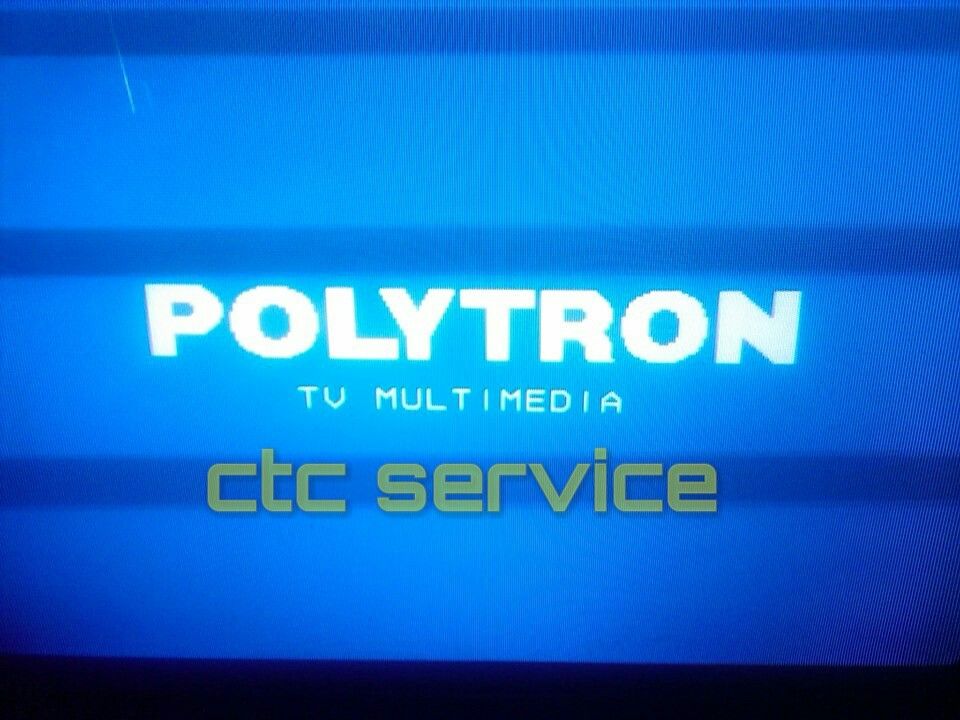 " />
" />
 " />
" />
 " />
" />
 " />
" />
 " />
" />









Tidak ada komentar:
Posting Komentar